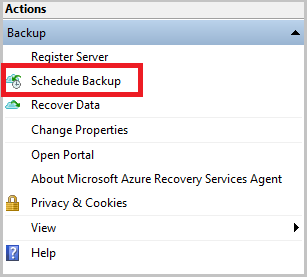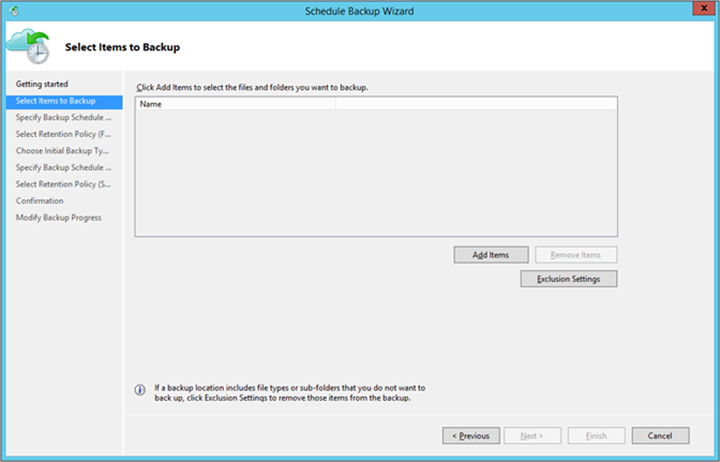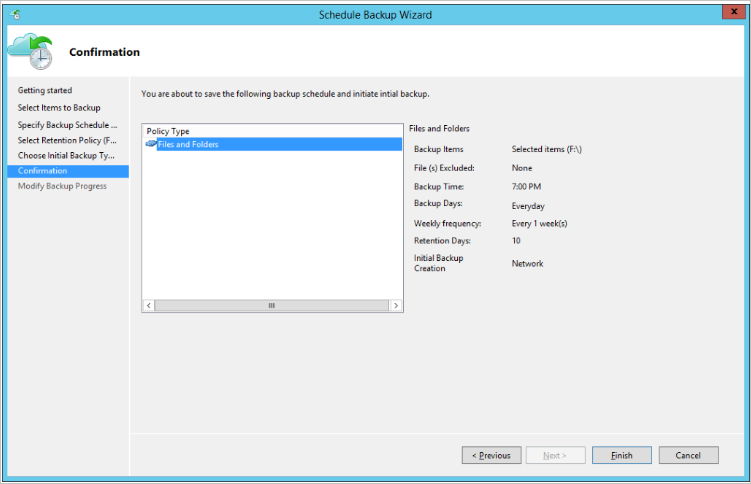Fazer backup das pastas e dos arquivos do Windows Server
Este artigo descreve como fazer backup de computadores Windows usando o serviço de Backup do Azure e o agente do Microsoft Azure Recovery Services (MARS). O MARS também é conhecido como o agente de Backup do Azure.
Antes de começar
- Saiba como o Backup do Azure utiliza o agente MARS para fazer backup de computadores Windows.
- Saiba mais sobre a arquitetura de backup que executa um agente de MARS em um servidor de MABS ou de Data Protection Manager secundário.
- Examine o que recebe suporte e os arquivos que você pode fazer backup pelo agente de MARS.
- Verifique o acesso à Internet nos computadores que deseja fazer backup.
- Se o agente MARS não estiver instalado, aprenda a instalá-lo aqui.
Criar uma política de backup
A política de backup especifica quando se deve tirar instantâneos dos dados para criar pontos de recuperação. Também pode especificar por quanto tempo se deve manter os pontos de recuperação. Você pode usar o agente MARS para configurar uma política de backup.
O Backup do Azure não leva em conta automaticamente o horário de verão. Esse padrão pode causar alguma discrepância entre a hora real e a hora em que o backup foi agendado.
Para criar uma política de backup, siga estas etapas:
Depois de baixar e registrar o agente do MARS, abra o console do agente. Você pode localizá-lo pesquisando no seu computador por Backup do Microsoft Azure.
Em Ações, selecione Agendar backup.
No Assistente de Agendamento de Backup, selecione Introdução>Avançar.
Em Selecionar itens a incluir no backup, escolha Adicionar itens.
Na caixa Selecionar itens, escolha os itens a incluir no backup e selecione OK.
Na página Selecionar itens a incluir no backup, escolha Avançar.
Na página Especificar Agendamento do Backup, especifique quando criar backups diários ou semanais. Em seguida, selecione Avançar.
Um ponto de recuperação é criado quando um backup é realizado.
O número de pontos de recuperação criados no ambiente depende da agenda de backups.
Você pode agendar até três backups por dia. No exemplo a seguir, ocorrem dois backups diários, um à meia-noite e um às 18h00 horas.
Você também pode executar backups semanais. No exemplo a seguir, os backups são feitos todos os domingos e quartas-feiras alternadamente às 9h30 e à 1h00.
Na página Selecionar política de retenção, especifique como armazenar as cópias históricas de dados. Em seguida, selecione Avançar.
As configurações de retenção especificam quais pontos de recuperação serão mantidos no armazenamento e por quanto tempo.
Para uma configuração de retenção diária, você deve indicar que no momento especificado para a retenção diária, o último ponto de recuperação será mantido pelo número de dias especificado. Ou, para uma política de retenção mensal, você pode indicar que o ponto de recuperação criado no dia 30 de cada mês deve ser armazenado por 12 meses.
A retenção dos pontos de recuperação diários e semanais geralmente coincide com a agenda de backup. Portanto, quando o agendamento dispara um backup, o ponto de recuperação (que a operação de backup cria) é armazenado pelo período especificado pela política de retenção diária ou semanal.
No exemplo a seguir:
- Os backups diários à meia-noite e às 18h00 são mantidos por sete dias.
- Os backups feitos em um sábado à meia-noite e 18h00 são mantidos por quatro semanas.
- Os backups feitos no último sábado do mês à meia-noite e às 18h00 são mantidos por 12 meses.
- Os backups feitos no último sábado de março são mantidos por 10 anos.
Na página Escolher tipo de backup inicial, escolha se deseja executar um backup inicial pela rede ou usar um backup offline. Para executar o backup inicial pela rede, selecioneAutomaticamente pela rede>e escolha Avançar.
Para mais informações sobre o backup offline, consulte usar Azure Data Box para backup offline.
Na Página de confirmação, examine as informações e selecione Concluir.
Depois que o assistente terminar de criar o agendamento de backup, escolha Fechar.
Crie uma política para cada computador em que o agente está instalado.
Executar o backup inicial offline
Você pode fazer backup automaticamente pela rede ou offline. A semente offline para um backup inicial é útil se você tiver grandes quantidades de dados que exigirão muita largura de banda de rede para transferência.
Para fazer uma transferência offline, siga estas etapas:
Grave os dados do backup em um local de preparo.
Use o utilitário AzureOfflineBackupDiskPrep para gravar os dados do local de preparo em um ou mais discos SATA.
A ferramenta cria um trabalho de Importação do Azure. Para mais informações, confira O que é o serviço de Importação/Exportação do Azure.
Enviar os discos SATA para um datacenter do Azure.
No data center do Azure, os dados dos discos são copiados para uma conta de armazenamento do Azure. O Backup do Azure copia os dados de backup da conta de armazenamento para o cofre de Serviços de Recuperação, e backups incrementais são agendados.
Para mais informações sobre propagação offline, consulte usar Azure Data Box para backup offline.
Habilitar a limitação de rede
Você pode controlar como um agente MARS usa a largura de banda de rede habilitando a limitação de rede. A limitação será útil se for preciso fazer backup de dados durante o horário de trabalho, mas quiser controlar a quantidade de largura de banda que a atividade de backup e restauração usa.
A limitação do recurso de rede do Backup do Azure envolve a QoS (Qualidade de Serviço) no sistema operacional local.
A limitação de rede para backups está disponível no Windows Server 2012 e versões mais recentes e no Windows 8 e versões mais recentes. Os sistemas operacionais devem executar os pacotes e as atualizações de serviços mais recentes.
Para habilitar a limitação de rede:
No agente MARS, selecione Alterar as Propriedades.
Na guia Limitação, selecione Habilitar limitação de uso da largura de banda de Internet para operações de backup.
Especifique a largura de banda permitida durante as horas de trabalho e horas não úteis. Os valores de Largura de Banda começam em 512 kbps e chegam até 1.023 Mbps. Depois, selecione OK.
Executar um backup sob demanda
Para executar um backup sob demanda, siga estas etapas:
No agente de MARS, selecione Fazer backup agora.
Se a versão do agente MARS for 2.0.9254.0 ou mais recente, selecione um subconjunto dos volumes com backup periodicamente para backup sob demanda. Somente os arquivos/pastas configurados para backup periódico podem ser submetidos a backup sob demanda.
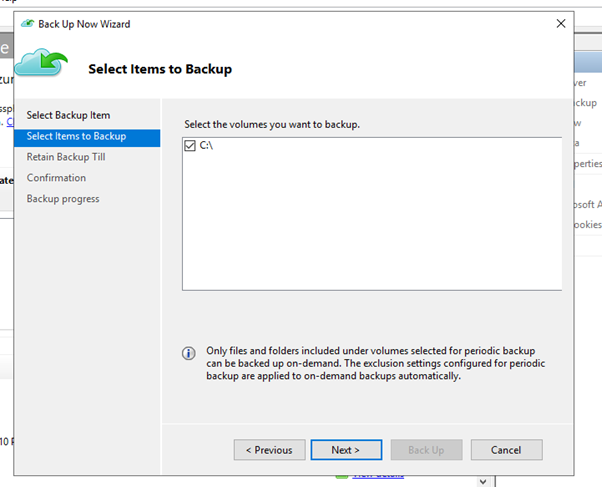
Se a versão do agente MARS for 2.0.9169.0 ou mais recente, você poderá definir uma data de retenção personalizada. Na seção Manter backup até, escolha uma data no calendário.
Na página Confirmação, verifique as configurações e selecione Fazer backup.
Selecione Fechar para fechar o assistente. Se você fechar o assistente antes da conclusão do processo de backup, o assistente continuará executando em segundo plano.
Após a conclusão do backup inicial, o status de trabalho concluído será exibido no console do Backup.
Saiba mais sobre o Comportamento de retenção da política de backup sob demanda
A tabela a seguir mostra a duração da retenção de dados para vários agendamentos de backup:
| Opção de agendar backup | Duração da retenção dos dados |
|---|---|
| Dia |
Retenção padrão: equivale a "retenção em dias para backups diários." Exceção: se um backup diário programado e definido para retenção de longo prazo (semanas, meses ou anos) falhar, um backup sob demanda disparado logo após a falha é considerado para retenção de longo prazo. Caso contrário, o próximo backup programado será considerado para retenção de longo prazo. Cenário de exemplo: falha no backup programado para quinta-feira às 8h00. Esse backup foi considerado para uma retenção semanal, mensal ou anual. Portanto, o primeiro backup sob demanda disparado antes do próximo backup programado na sexta-feira às 8h00 é marcado automaticamente para uma retenção semanal, mensal ou anual. Este backup substitui o backup da quinta-feira às 8h00. |
| Semana |
Retenção padrão: 1 dia. Os backups sob demanda que são utilizados em uma fonte de dados que tem uma política de backup semanal são excluídos no dia seguinte. Eles são excluídos mesmo que sejam backups mais recentes da fonte de dados. Exceção: se um backup diário programado e definido para retenção de longo prazo (semanas, meses ou anos) falhar, um backup sob demanda disparado logo após a falha é considerado para uma retenção de longo prazo. Caso contrário, o próximo backup programado será considerado para retenção de longo prazo. Cenário de exemplo: falha no backup programado para quinta-feira às 8h00. Esse backup foi considerado para uma retenção semanal, mensal ou anual. Portanto, o primeiro backup sob demanda disparado antes do próximo backup programado para sexta-feira às 8h00 é marcado automaticamente para uma retenção semanal, mensal ou anual. Este backup substitui o backup da quinta-feira às 8h00. |
Para mais informações, consulte Criar uma política de backup.
Observação
Essas informações se aplicam somente às versões do agente MARS anteriores à versão 2.0.9169.0.
Próximas etapas
- Saiba mais sobre como restaurar arquivos no Azure.
- Encontre Perguntas frequentes sobre como fazer backup de arquivos e de pastas